Foxit reader изменить фон
Файл PDF (Portable Document Format) используется для распространения документов только для чтения, которые сохраняют макет страницы. Обычно PDF-файлы используются для руководств. электронные книги и различные виды форм. Доступные кроссплатформенные файлы PDF выглядят на компьютере Windows так же, как на Mac.
Есть несколько программ, которые читают файлы PDF, и большинство из них содержат черный текст на белом фоне. Но некоторые из них также имеют возможность читать файлы PDF в темном режиме. Итак, как включить темный режим в PDF Reader?
Adobe Acrobat Reader
Это то, о чем вы думаете, когда говорите о PDF. Adobe создала PDF десятилетия назад и сделала это по двум основным причинам. Во-первых, чтобы помочь людям открыть документ на любом виде оборудования и операционной системы. Во-вторых, что файл останется неизменным, где бы он ни был открыт. Итак, как вы получаете доступ к Dark Mode в Adobe Reader?
Windows
Если вы хотите прочитать файл PDF в Windows, вы не сможете найти специальный переключатель для Dark Mode. Но это не значит, что Темный режим недоступен. Что вам нужно сделать, это немного поискать, чтобы найти способ включить его. Вот как:
- Перейдите в меню «Правка».
- Выберите «Настройки», затем «Доступность».
- Нажмите на кнопку рядом с «Использовать контрастные цвета».
- У вас есть четыре варианта на выбор, один из которых «белый текст на черном».
- Примените изменения. Теперь каждый новый PDF-документ будет открыт в выбранных цветовых комбинациях. И он даже будет отображать изображения без каких-либо инверсий цвета.
iOS и Android
В целом, он прекрасно работает, но недостатком является то, что он отображает изображения в перевернутом оттенке серого. И это не всегда то, что вы ищете. С другой стороны, возможно, это совместимо с функциональностью темного режима. Это уменьшает цветовой контраст.
В Android также разрешен темный режим, который можно включить, нажав значок «Просмотр» в верхней части экрана. Adobe PDF Reader использует ночной режим не только для PDF, но и для всей темы. Кроме того, он также отображает изображения в оттенках серого.
Foxit PDF Reader
Windows
Когда вы открываете PDF в Windows, выберите «Просмотр», а затем выберите «Ночной режим». Изменение будет мгновенным. Однако, если черный фон не подходит для определенных изображений, вы можете использовать опцию Цветовой режим. Он находится в одном и том же меню и позволяет переключаться между четырьмя оттенками фона.
iOS и Android
Для iOS-устройств перейти в Dark Mode очень просто. Все, что вам нужно сделать, это нажать значок «Вид» и переключиться в ночной режим. Есть много предопределенных цветов фона на выбор. Вы также можете настроить цвет текста и фона. Существует функция автоматической яркости с ползунком, которую можно использовать для регулировки.
Режим Dark / Night работает примерно так же в приложении Foxit для Android. Перейдите к значку «Вид» и появится ночной режим, готовый к включению.
Dark Mode лучше для ваших глаз?
В любом случае, почему Dark Mode так важен? Твиттер был первым, кто представил это. А затем последовало много других приложений. Есть причина, по которой Темный режим более известен как Ночной режим. Он предназначен для использования ночью или в темноте. В течение дня стандартный черный текст на белом фоне имеет больше смысла.
Но в темноте, особенно если вы часами лежите в постели, прокручивая страницы в социальных сетях, ваши глаза будут любить Темный режим больше. В основном потому, что за последнее время многое изменилось. Например, экраны смартфонов стали больше и ярче.
Многие люди пробуют Dark Mode, а затем никогда не меняют его. Неважно, день это или ночь. Они находят более успокаивающим и удобным в использовании. Другие считают это ненужным. В любом случае хорошо, что Dark Mode теперь более доступен в повседневных приложениях. Понравился читателям PDF. Если вы ждете, пока прочитаете файлы ночью, или вам нравится читать в темноте, ночной режим очень полезен. И это легко включить.
Что вы думаете о темном / ночном режиме в программах чтения PDF? Вы используете это? Дайте нам знать в комментариях ниже.
Foxit PDF Reader | Foxit PDF Editor | Foxit PDF Editor Pro
Foxit Reader бесплатная программа для просмотра PDF-файлов. Есть полноэкранный режим, одновременно можно открывать несколько окон, показывает букмарки, можно открывать по две страницы рядом. Потребляет меньше памяти, чем Acrobat Reader. Поддерживает работу с браузерами (внедряется в браузер, при использовании инсталлятора). Просмотр, комментирование PDF-файлов, заполнение форм и подписание. Поддержка импорта/экспорта данных форм. Совместимость с программой JAWS (доступ к действиям с помощью речи). Позволяет создавать двумерный штрихкод из доступных для заполнения PDF-форм с включенной функцией Ultraforms. Поддержка сенсорного экрана. Поддержка облачных сервисов. Командная работа и общий доступ - комментирование, предоставление общего доступа, совместное рецензирование. Подписание и проверки цифровых подписей. Бесплатна для некоммерческого использования Подробнее.
Выпускается в двух редакциях:
Foxit PDF Editor - для специалистов и любых других пользователей. Основные функции: Редактирование, Рецензирование, Управление, Общий доступ, Защита, Создание.
Foxit PDF Editor Pro - для крупных и нишевых организаций. Основные функции: Все функции PDF Editor, Расширенные функции для совместной работы, Расширенные функции для редактирования, Расширенные функции для защиты.
Advanced PDF Editor входил в состав Foxit Phantom Business и распространяется отдельной программой.
История версий
в дистрибутивах _L10N_ - есть вполне вменяемый штатный русский)
Для версий 6.х: создайте папку lang, в ней - папку ru_ru, и положите туда mts_lang_ru_ru.xml
Для удаления текстовых объектов со всего документа PDF:
Акробат > Preflight > перевод текстовых объектов в слои и их отключение
Акробатовскими плагинами
Enfocus Pitstop Rus > Предпечатная проверка > Глобальные изменения > Стандартные > Удалить > Удалить графику (Удалить объекты > Текст, выбираем область кадрирования) > Выполнить
Count & Clear Pro > Alle Seiten > Create Layers (перевод объектов в слои и отключение текста)
aPulse > PDF Tools > Redaction > Remove text

Foxit Reader является простой и бесплатной программой для чтения и редактирования PDF файлов, работа с ней гораздо удобнее и быстрее, чем с аналогами.
Итак, вам прислали файл, и нужно в определенных полях набрать текст и поставить галочки в квадраты.

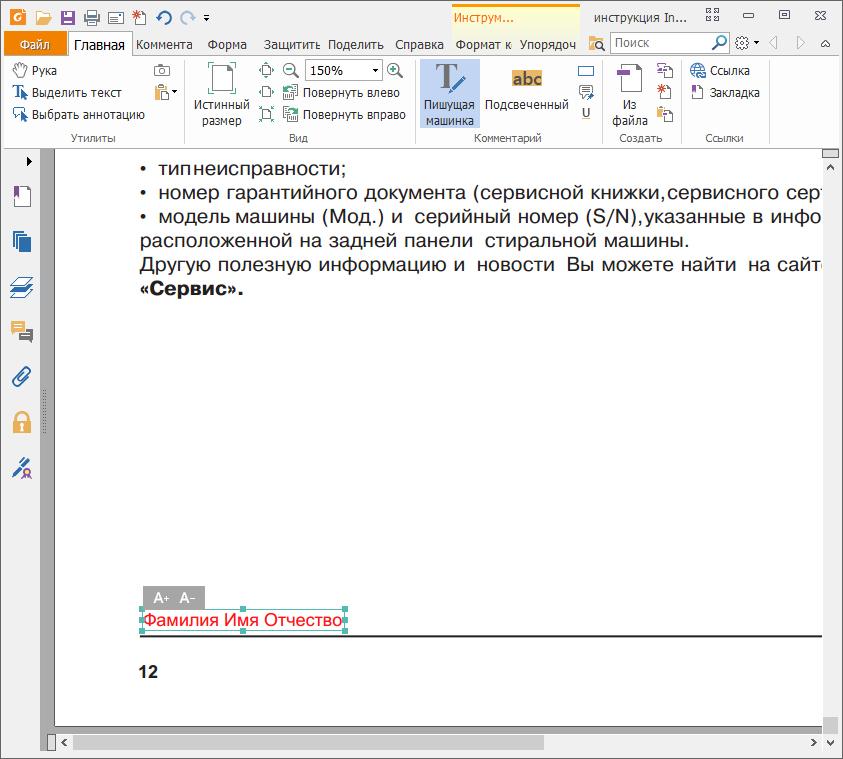
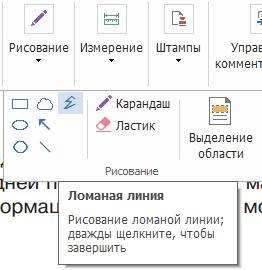
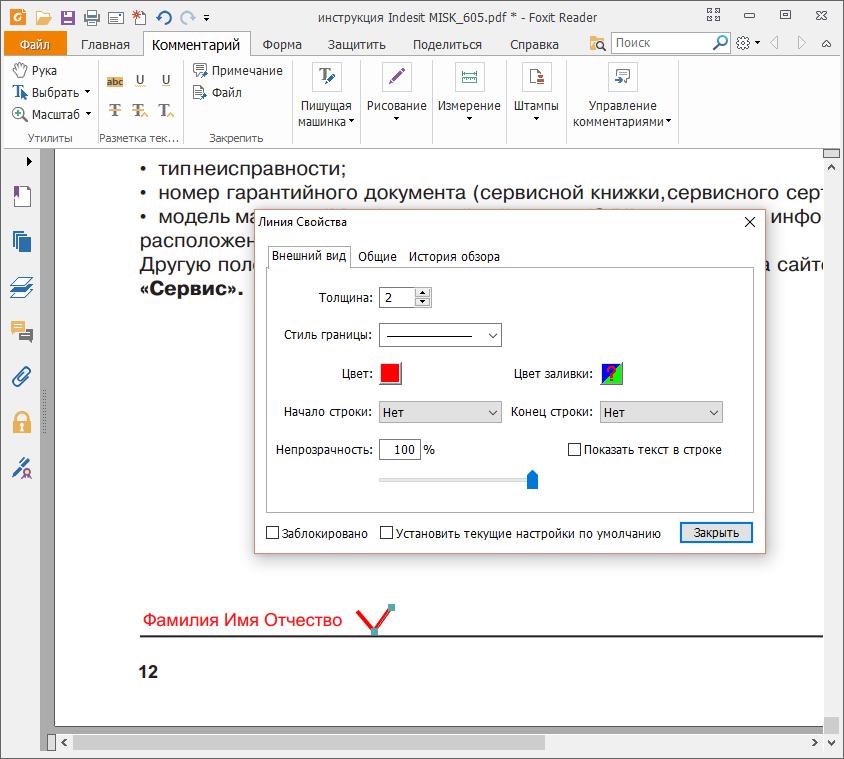
Чтобы процесс не был столь нудным, можно создать одну идеальную галочку и путем нажатия правой кнопки мыши копировать и вставлять ее в другие места документа.
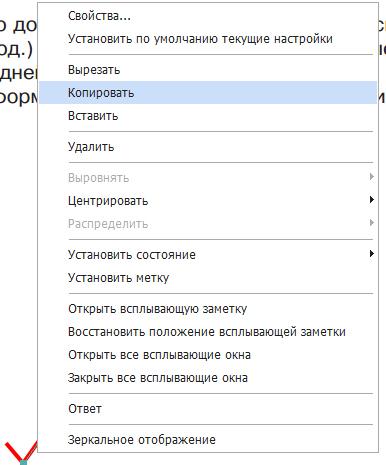


Отблагодарите автора, поделитесь статьей в социальных сетях.

Редактируйте текст PDF-документа в абзаце, не беспокоясь о разметке — по мере редактирования текст будет автоматически переформатироваться. Непосредственно редактируйте даже содержимое таблиц. После редактирования проверьте в документе правописание.
Расширенное редактирование PDF-документов
Расширенные возможности редактирования PDF-документов с более сложной разметкой. Добавляйте ссылки, объединяйте или разделяйте текстовые блоки для объединения текста или настраивайте обтекание текста во всем документе для более мощного редактирования файлов PDF. Путем перемещения этих блоков и изменения их размера вы сделаете разметку более убедительной.
Расширенное редактирование объектов
Редактируйте в PDF-документах изображения, а также объекты и их градиенты. Преобразуйте текст в фигуры. Изменяйте свойства разметки страниц, добавляйте к объектам градиенты, преобразуйте текст в путь, объединяйте и разделяйте текст, а также редактируйте AI-файлы.
Уменьшение размера файла
Сжимайте в PDF-документах изображения и устраняйте избыточность данных, которую привносят в такие документы объекты, пользовательские данные и невнедренные шрифты. Изменяйте размер отсканированных и переданных в цифровой форме документов.
Автоматизация рабочих процессов с помощью мастера действий
Используйте мастер действий, чтобы сохранить определенный набор команд, а затем выполняйте эти команды в любом PDF-файле, автоматизируя рабочие процессы и экономя время и усилия.
Редактирование формата текста в PDF-документах
Редактируйте в PDF-документах текст, изменяя тип, стиль, размер, цвет и эффект шрифта. Выравнивайте текст по левому или правому краю либо по центру, а также выбирайте многочисленные варианты междустрочного интервала.
Профессиональное оформление документов
Настраивайте внешний вид своего PDF-документа. Чтобы создать профессиональный PDF-документ, добавляйте или изменяйте штампы, водяные знаки, фон, верхние и нижние колонтитулы. Добавляйте фон, водяные знаки, верхние и нижние колонтитулы в один или несколько PDF-файлов одновременно.
Статьи Foxit PDF Editor позволяют задать навигационный путь (или ветку статьи) для статьи в PDF-документе, который включает несколько столбцов и/или страниц.
Добавление видео- и аудиозаписей, изображений, 3D-объектов
Вставляйте изображения и видео в PDF-файл, чтобы сделать его более интерактивным. Выравнивайте объекты по левому краю, по середине или по центру. Распределяйте объекты по горизонтали или по вертикали. Поворачивайте, отражайте или искривляйте объекты./p>
Читайте также:


